Monet käyttäjät ovat ilmoittaneetd3dx9_38.dlltiedosto. Suurimman osan ajasta virheisiin liittyyd3dx9_38.dllkäynnistyvät, kun käyttäjä yrittää avata tietyn sovelluksen tai pelin.

Ylivoimaisesti nämä ovat kahden tyyppisiä virheilmoituksia, jotka liittyvätd3dx9_38.dlltiedosto:
- Ohjelma ei voi käynnistyä, koska d3dx9_38.dll puuttuu tietokoneeltasi. Yritä asentaa ohjelma uudelleen ongelman korjaamiseksi.
- C: \ Windows \ system32 \ d3dx9_38.dll ei ole joko suunniteltu toimimaan Windowsissa, tai se sisältää virheen. Yritä asentaa ohjelma uudelleen alkuperäisellä asennusmedialla tai ota yhteyttä järjestelmänvalvojaan tai ohjelmistotoimittajaan.
merkintä: Pidä mielessä, ettäd3dx9_38.dllon osa valinnaista DirectX 9 -tiedostojen kokoelmaa, jotka eivät sisälly Windows 8: een ja Windows 10: een. Vielä enemmän, näitä valinnaisia DLL-tiedostoja ei asenneta WU: n (Windows Update) kautta.
Jos kamppailet jonkin näistä virheistä, seuraava menetelmä auttaa varmasti. Onnistuimme tunnistamaan muutamia mahdollisia korjauksia, jotka ovat auttaneet vastaavassa tilanteessa olevia käyttäjiä ratkaisemaan ongelman. Noudata alla olevia tapoja, kunnes kohtaat korjauksen, joka onnistuu korjaamaan ongelman.
Tapa 1: Asenna Direct X End-User Runtime Web Installer uudelleen
Koskad3dx9_38.dlltiedosto asennetaan automaattisesti Direct X End-User Runtime Web Installer -sovelluksen kanssa, monet käyttäjät ovat onnistuneet ratkaisemaan ongelman muutamalla napsautuksella.
Ellei virheilmoituksia aiheuta ylimääräistä vioittumista, alla olevien ohjeiden noudattaminen todennäköisesti ratkaisee ongelman loputtomiin. Näin sinun on tehtävä:
- Käy tällä linkillä (täällä) ja paina ladata -painiketta ladataksesi Direct X End-User Runtime Web Installer -sovelluksen.
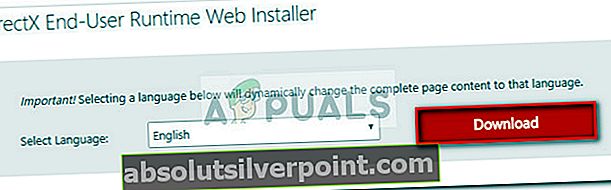
- Avaa vasta ladattu asennusohjelma ja asenna puuttuvat Direct X 9 -valinnaiset päivitykset seuraamalla näytön ohjeita.
merkintä: Jos Direct X End-User Runtime Web Installer -ohjelman asennus epäonnistuu eri virheellä, yritä asentaa Full DirectX -käyttäjien suoritusajat (kesäkuu 2010) voidaan jakaa uudelleen sen sijaan. Jos siinä sanotaan, että tämä paketti on jo asennettu, mene alemmalle ja asenna DirectX-loppukäyttäjän suoritusajat (elokuu 2008) uudelleen jaettavissa.
- Kun asennus on valmis, käynnistä tietokone uudelleen ja tarkista, pystytkö avaamaan sovelluksen, jossa virheilmoitus näytettiin aiemmin.
Jos ongelmaa ei vieläkään ole ratkaistu, siirry kohtaan Menetelmä 2.
Tapa 2: Poistetaan tai nimetään uudelleen kaikki d3dx9_38.dll-esiintymät
Jos useiden DirectX: n uudelleenjakokelpoisten julkaisujen asentaminen ei onnistunut ratkaisemaan ongelmaa (tai sinulla oli virhe yritettäessä asentaa niitä), on yksi kiertotapa, joka näytti auttaneen monia käyttäjiä, jotka kamppailivat saman virheen kanssa.
Tämä menetelmä sisältää kaikkien poistamisend3dx9_38.dllWindows käyttää aktiivisesti ja asentaa sitten puuttuvat uudelleenpakettipaketit uuden kopion pakottamiseksi. Jos tiedostoja ei voida poistaa vioittumisen takia, aiomme nimetä ne uudelleen .vanha laajennus pakottaen käyttöjärjestelmän jättämään ne huomiotta.
Tässä on pikaopas, jossa on tarvittavat vaiheet kaikkien d3dx9_38.dll-tapahtumien poistamiseksi (tai niiden nimeksi muuttamiseksi) ja puuttuvien DirectX-pakettien asentamiseksi uudelleen:
- Avaa File Explorer, siirry kohtaanC: \Windows \ System32 ja poista d3dx9_38.dll tiedosto.
 merkintä: Jos poisto estetään virheilmoituksella, napsauta sitä hiiren kakkospainikkeella ja valitse Nimeä uudelleen ja lisää sitten a .vanha jatke sen lopussa. Tämä ilmoittaa käyttöjärjestelmästäsi, että tiedosto sisältää vanhentuneen version, jota ei pitäisi enää käyttää.
merkintä: Jos poisto estetään virheilmoituksella, napsauta sitä hiiren kakkospainikkeella ja valitse Nimeä uudelleen ja lisää sitten a .vanha jatke sen lopussa. Tämä ilmoittaa käyttöjärjestelmästäsi, että tiedosto sisältää vanhentuneen version, jota ei pitäisi enää käyttää.
- Kun ensimmäinen tapahtuma on käsitelty, siirry kohtaan C: \Windows \ SysWOW64,etsid3dx9_38.dll tiedosto ja yritä poistaa se.
Huomautus: Jos poisto epäonnistuu virheilmoituksen kanssa, napsauta hiiren kakkospainikkeellad3dx9_38.dll tiedosto ja valitse Nimeä uudelleen. Lisää sitten.vanha”Laajennus sen lopussa kuten teimme ensimmäisessä vaiheessa.
- Kun d3dx9_38.dll tiedosto on poistettu (tai nimetty uudelleen) molemmista sijainneista. Varmista, että uusi kopio ottaa paikkansa. Voit tehdä tämän käymällä tällä linkillä (täällä), lataamalla ja asentamalla puuttuvat DLL-tiedostot DirectX 9: stä.
Huomautus: Jos asennus epäonnistuu uudelleen, asenna toinen kahdesta DirectX-paketista, jotka sisältävät puuttuvan tiedoston manuaalisesti, käyttämällä alla olevia linkkejä:
Full DirectX -käyttäjien suoritusajat (kesäkuu 2010) voidaan jakaa uudelleen
DirectX-loppukäyttäjän suoritusajat (elokuu 2008)
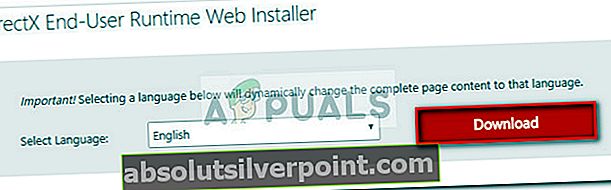
 merkintä: Jos poisto estetään virheilmoituksella, napsauta sitä hiiren kakkospainikkeella ja valitse Nimeä uudelleen ja lisää sitten a .vanha jatke sen lopussa. Tämä ilmoittaa käyttöjärjestelmästäsi, että tiedosto sisältää vanhentuneen version, jota ei pitäisi enää käyttää.
merkintä: Jos poisto estetään virheilmoituksella, napsauta sitä hiiren kakkospainikkeella ja valitse Nimeä uudelleen ja lisää sitten a .vanha jatke sen lopussa. Tämä ilmoittaa käyttöjärjestelmästäsi, että tiedosto sisältää vanhentuneen version, jota ei pitäisi enää käyttää.









